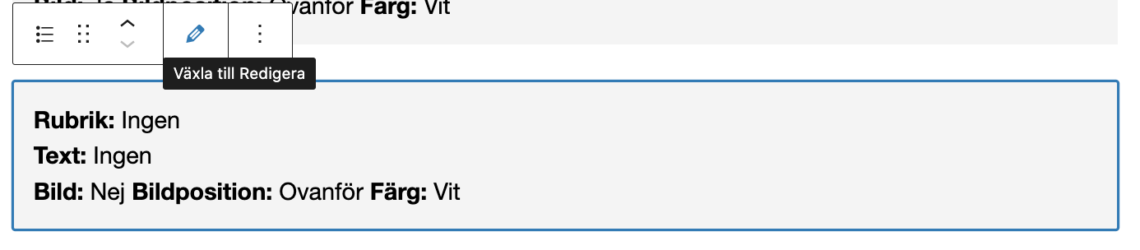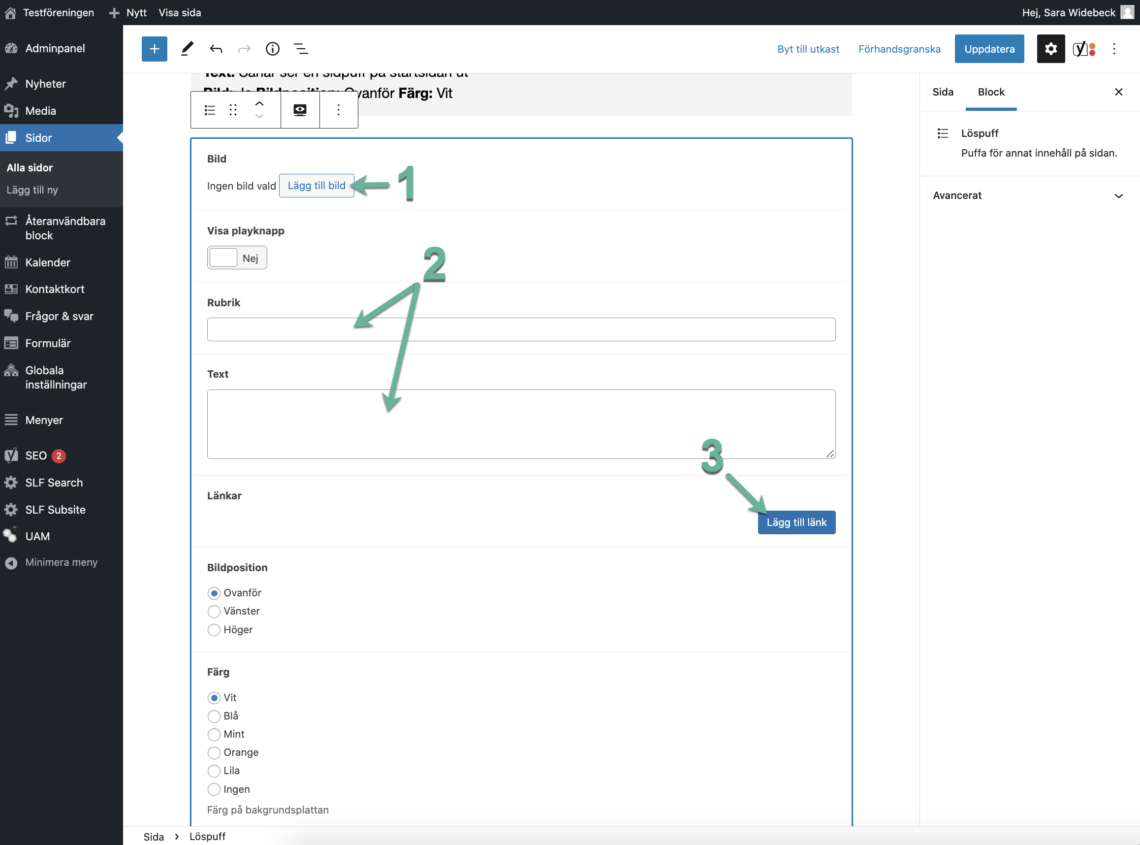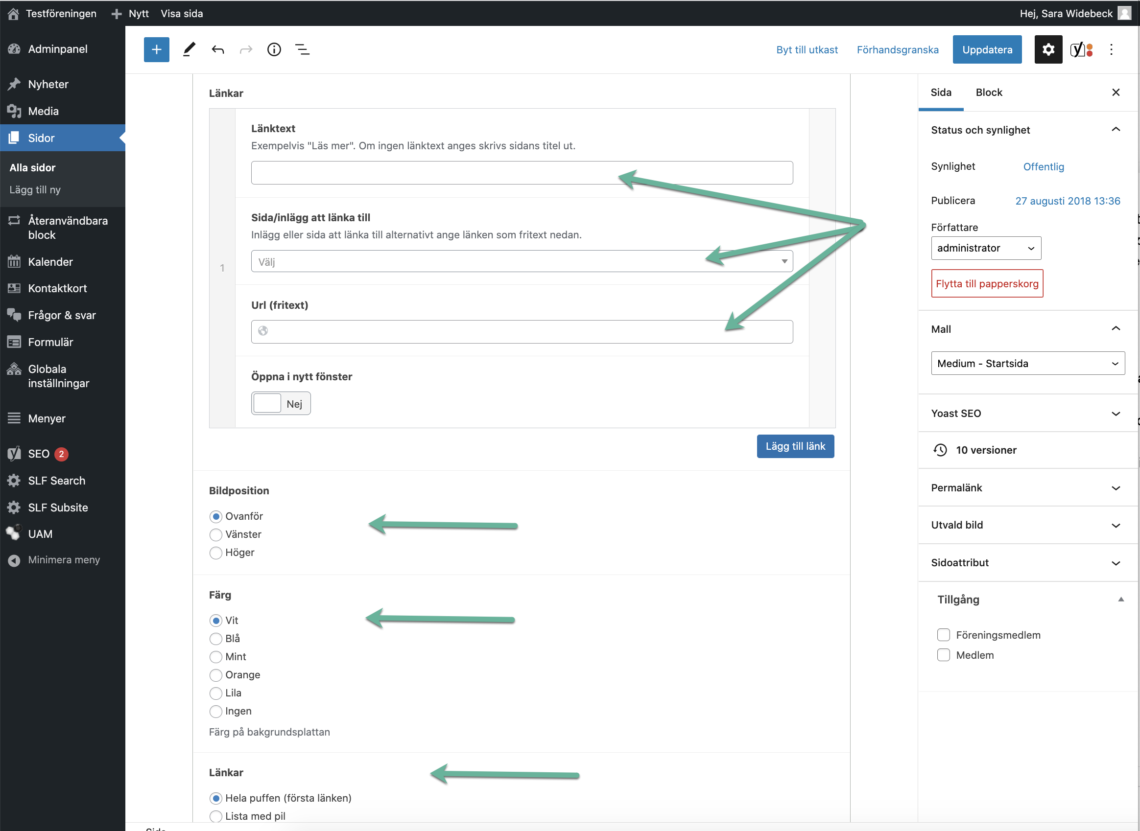Lägg till en löspuff på din startsida
Här är en lathund för hur du redigerar eller lägger till en sidpuff på din startsida.
Det här innehållet är unikt för medlemmar i Sveriges läkarförbund.
Bli medlem och logga in för att fortsätta läsa.
Bli medlem och få den bästa rådgivningen om lön och arbetsliv
När vi är många och samlade ökar våra möjligheter att forma framtidens hälso- och sjukvård.